Bárki számára érthető, egységes és világos besorolási rendszert használnak a hűtők, mosógépek és egyéb fehéráruk energiafogyasztásának jelölésére, ám a számítógépeknél már korántsem ilyen könnyen átlátható a helyzet. Nem mindegy, milyen komponenseket választunk, milyen monitort használunk, és a Windows-beállításokkal is sokat lehet javítani az összfogyasztáson. Cikkünkben megmutatjuk, gépépítésnél és -fejlesztésnél mire kell odafigyelni, tippeket adunk meglévő géped fogyasztásának csökkentésére, és kitérünk az egyéb eszközök takarékos beállításaira is.
Összfogyasztás
Egy számítógépnél mindig a teljes konfiguráció fogyasztását érdemes nézni, hiszen ez az érték az, amely végül villanyóránkat pörgeti. Alapvetően a főkomponenseken múlik, de a két legnagyobb fogyasztó minden gépben a processzor és a videokártya. Szerencsére már mindkét komponensnél választhatunk alacsony fogyasztású kivitelt, sőt, a fejlett gyártástechnológiának és a dinamikus órajel- és feszültségszabályzásnak hála egy takarékos PC is lehet gyors.
Sokan elsiklanak felette, pedig a fogyasztást alapvetően befolyásolja a tápegység hatékonysága is. Itt már szerencsére kidolgoztak egy egységes jelölési rendszert, azonban ezt nem minden gyártó alkalmazza. A 80Plus besorolásnak többféle fokozata van, amelyek közül a magasabb szintek alaposan megdobhatják a tápegység árát, de érdemes olyan modellt választani, amely legalább az első kategóriába beletartozik – már ez is sokkal jobb, mint egy jelöletlen, kevésbé hatékony példány. A tápegység energiatakarékossága attól függ, hogy a bemeneti feszültséget milyen hatékonysággal képes transzformálni a PC számára a tápegység, és mennyi megy veszendőbe, többnyire hő formájában.
Takarékos főkomponensek
Egy átlagos CPU ma 65-95 watt TDP-vel (Thermal Design Power) rendelkezik. Ez nem a fogyasztás, hanem a hőtermelés mutatója, de mivel a kettő szorosan összefügg, ebből lehet következtetni a fogyasztásra is. Az alacsony fogyasztású modelleknél a számozás után egy betűjelet találunk, amely meghatározza, hogy alacsony vagy ultra alacsony fogyasztású a CPU. Intel oldalon az „S” és a „T” jeleket kell keresni asztali modelleknél, míg notebooknál az „U” és az „Y” jelölik az ultra alacsony fogyasztású CPU-kat. Az asztali Core i5 4690-nél az alap 84 wattos TDP-s érték „S” modellnél 65 wattra csökken, ezért cserébe az alapórajel 300 MHz-et esik, viszont a CPU továbbra is képes turbó módban felgyorsítani 3,9 GHz-ig. A „T” változatnál már közel feleakkora a fogyasztás és hőtermelés, ám 45 wattos TDP-nél már a számítási teljesítmény is érezhetően csökken.

Notebookoknál az árlisták az „U” szériás Intel Core i processzorokkal vannak tele, pedig nem ez az alapmodell, hanem az „M” változat. Ha megnézzük a táblázatot, látható, hogy már a közepesen takarékos Core i5-4300U is sokkal alacsonyabb órajeleken dolgozik, mint a teljes értékű „M”, ha pedig Core i5-4300Y konfigurációt választunk, készüljünk fel a sokkal szerényebb számítási teljesítményre. Hozzá kell persze tennünk, hogy cserébe a CPU fogyasztása harmadára csökken.
A modern asztali PC-kben a videokártya sokszor többet fogyaszt, mint maga a processzor, de szerencsére itt is választhatunk takarékos(abb) modellt. A fogyasztást hozzávetőlegesen meg tudjuk tippelni abból, hogy a videokártyán hány kiegészítő tápcsatlakozót találunk. A PCIe-foglalatból 75 wattot képes felvenni egy VGA, míg minden egyes kiegészítő, hatérintkezős tápcsatlakozó további 75 wattot ad. Amennyiben nyolcérintkezős tápcsatlakozóval találkozunk, máris sejthetjük, hogy nagyfogyasztóval van dolgunk (vagy a gyártó erősen túlbiztosította a tápellátást), mert innen további 150 wattot vehet fel a videokártya.
Olyan videokártyát is találunk a piacon, amelyhez egyáltalán nincsen szükség kiegészítő tápcsatlakozóra, mégsem reménytelenül harmatos a 3D-teljesítmény. Ilyen a GeForce GTX 750 és 750 Ti, melyekkel a HD és esetenként a full HD felbontású játék is elérhető normális sebességen, kiegészítő tápcsatlakozó nélkül.

Notebooknál általában a diszkrét videovezérlő mellett a processzorba integrált GPU is használható, melyek között automatikusan vagy manuálisan válthatunk. Értelemszerűen akkumulátoros üzemmódban csakis az integrált GPU-t használjuk, mert ennek a fogyasztása sokkal alacsonyabb, teljesítménye pedig az általános feladatokhoz bőven elegendő lesz.
A monitoroknál ma már kötelező biztosítani alvó módban az 1 watt alatti fogyasztást, ezért nem érdemes ki-be kapcsolgatni a monitort. Használat közben azonban megéri a háttérvilágítást leszabályozni és kalibrálni a monitort, mert itt akár felére is csökkenthetjük az áramfelvételt. Ha régi CRT vagy első generációs TFT monitor előtt ülünk, érdemes megnézni, mennyibe kerül ennek üzemeltetése egy évben. A mai modern, 24 colos monitorok átlagosan 20-25 wattot fogyasztanak, így nem csupán egy modern és nagyobb képátlójú kijelzőnk lesz, de fogyasztásban is jelentős összeget spórolunk meg éves szinten.
Ideális BIOS-beállítások
A hardver kiválasztása csak az első lépés a takarékos számítógép felé, emellett a megfelelő beállításokról is gondoskodnunk kell. Az első állomás itt a BIOS vagy az UEFI, ahol számos olyan működési paramétert adhatunk meg, amely jelentősen csökkenti a gép fogyasztását. A mai processzorok már dinamikus órajelen dolgoznak, a gép pedig automatikusan, a terhelés függvényében vált a sebességek között. Egy fejlett Intel CPU például alapjáraton a Windows betöltődése után 800 MHz-re kapcsol, és a feszültséget is lecsökkenti 1 volt alá (0,7 V) – ez a SpeedStep. Ebben a beállításban fogyasztja a legkevesebbet a processzor, a nem használt belső modulokat pedig egyszerűen lekapcsolja. A BIOS-ban ezt a C1E, C3 és C6 módok aktiválásával kapcsolhatjuk be (Enabled), AMD-nél pedig a Cool’n’Quiet opcióra lesz szükségünk. Ezzel máris kevesebbet fogyaszt a gépünk, ráadásul az alacsonyabb fogyasztással a hőtermelés is csökken, a ventilátorok sem pörögnek annyira, és gépünk is csendesebb lesz. Az alvó módot is érdemes kihasználni: az ACPI-beállításoknál az S3 Sleep alvómódot aktiváljuk, így minimális nyugalmi fogyasztás mellett néhány másodperces gépindulást nyerünk. Ha a Windowsban még a hibernálást is beállítjuk, ezt a minimális fogyasztást nullára is csökkenthetjük.
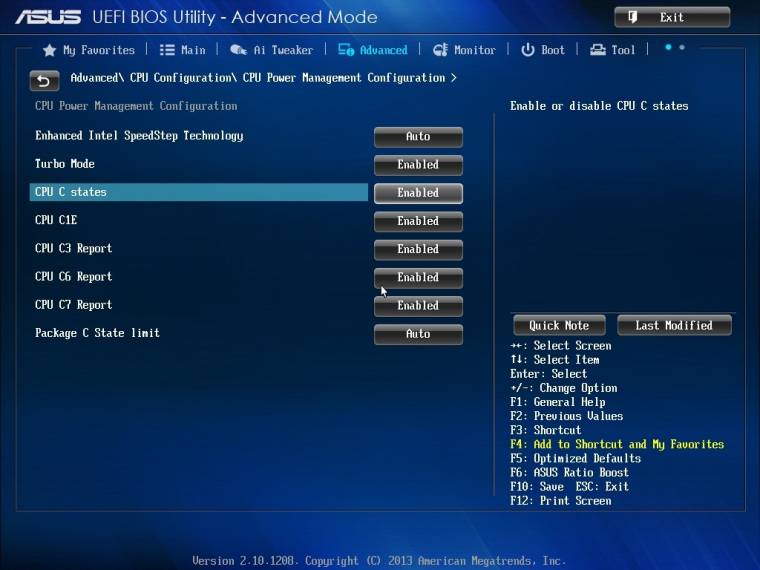
Ennél is alacsonyabb üzemi fogyasztáshoz már agresszívan kell csökkenteni a feszültségszinteket és órajeleket, ám ekkor gépünk teljesítménye is drasztikusan csökken. A downtuning hasonlóan izgalmas műfaj, mint a „hagyományos” tuning, ezért itt is óvatosan kell haladnunk előre, mert ha túlzottan alacsony beállításokat választunk, gépünk instabillá válik, és adatvesztés léphet fel. A cél itt az, hogy gépünk minimális hőtermelés mellett minél kevesebbet fogyasszon, miközben a lehető legnagyobb teljesítményt kapjuk meg. Fogyasztásmérő mellett próbálkozzunk meg a feszültségcsökkentés mellett lekapcsolni processzormagot és csökkenteni a szorzót.
Windows-optimalizálás
A fogyasztás csökkentésének következő állomása a Windows, ahol szintén hatásos, bár kissé elrejtett beállítások várnak ránk. A cél az, hogy a processzor és a gép többi komponense terheletlenül azonnal kapcsoljon alacsony fogyasztású, készenléti módba, és minél hosszabb ideig maradjon is így, ám amikor szükségünk van a teljesítményre, azonnal kihasználhassuk a teljes számítási kapacitást. Az operációs rendszer optimalizálását kezdjük azzal, hogy a Windowszal együtt induló és a háttérben mindvégig futó alkalmazásokat nézzük át, és amire nincsen kifejezetten szükségünk, azt töröljük le, vagy legalábbis váltsuk át manuális indításra. Ehhez használjuk például a Sysinternals Autoruns alkalmazást, amely az aktuálisan futó és a rendszerrel automatikusan induló programokat is megmutatja. Ha valamelyik indítófájlról nem tudjuk kideríteni, hogy hasznos-e vagy sem, a jobb egérgombbal előhívott helyi menüben válasszuk a Search Online opciót.
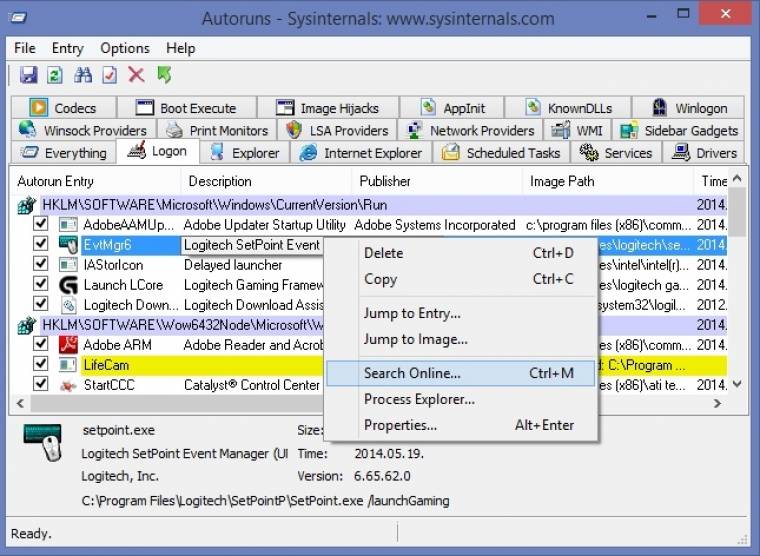
A Windows viselkedését is érdemes felülvizsgálni. Ehhez a Vezérlőpultban indítsuk az Energiagazdálkodási lehetőségeket. Módosítsuk a kiegyensúlyozott séma beállításait úgy, hogy a monitor a lehető leggyorsabban lekapcsoljon tétlen állapotba, a PC pedig ezután nem sokkal váltson alvó üzemmódba. Úgy válasszuk meg az időtartamokat, hogy az ne legyen kényelmetlen, de ne is menjen feleslegesen a gép. A Speciális beállításokon is lépkedjünk végig: itt adhatjuk meg a merevlemez alvó üzemmódjának időzítését, és itt állíthatjuk be a Wi-Fi, az USB és a PCI Express energiatakarékos módját is.
Rejtett nagyfogyasztók
A PC mellett a nap 24 órájában üzemelő eszközökre is érdemes odafigyelni, mert ezek – noha alacsony fogyasztású eszközök – a folyamatos működés során érezhetően megdobják a hó végi villanyszámlát. A régebbi eszközöknél például még nem volt európai uniós előírás, hogy alvó, stand by üzemmódban nem fogyaszthatnak 1 wattnál többet, ezért sok régi monitor, PC, aktív hangfalkészlet és egyéb eszköz 5-10 wattot is elfogyaszthat teljesen feleslegesen. Ha nem figyelünk az ilyen elavult eszközökre, azok minden hónapban visszaköszönnek majd a villanyszámlában. Tegyük fel, hogy két ilyen készülékünk van otthon: ez átlagosan 7 wattal számolva havonta közel 400 forinttal rövidít meg teljesen feleslegesen. Ez évente 5 ezer forint pénzkidobás.

Ahhoz, hogy ezeket a rejtett fogyasztókat megtaláljuk, egy fogyasztásmérőre lesz szükségünk. Ennek ára nem vészes, már 3-4 ezer forintért egészen jó mérőket lehet kapni. A fejlettebb, programozható eszközök képesek rögtön költséget is számolni, sőt, a mérés kezdetétől számított összfogyasztást is mutatják, így a folyamatosan változó fogyasztási értékek helyett pontos átlagértékekkel számolhatunk.
Hálózatos eszközök
A hálózatra kapcsolt eszközökön könnyen elúszhat a villanyszámla, de ugyanígy meg is foghatjuk a fogyasztást. Ugyan nehézkes kiépíteni a kábeles adatkapcsolatot, ám még mindig ez a legstabilabb, ráadásul passzív, így nem fogyaszt semmit. Ezzel ellentétben a Powerline és a Wi-Fi már fogyasztanak, ráadásul 7/24-ben üzemelnek, vagyis már pár wattos megtakarítás meglátszik a hó végi villanyszámlában. Hiba lenne azt tanácsolni, hogy a Wi-Fi sugárzási teljesítményét csökkentsük, azonban a modern routerek már képesek egyrészt a terhelés függvényében dinamikusan szabályozni a SoC-ot, másrészt beállíthatunk olyan időszakokat, amikor a WLAN-hálózat alacsony fogyasztásra vagy teljesen kikapcsol. Ahol nincs rá szükségünk, ott a gigabites hálózatot is lekapcsolhatjuk 10/100-asra, ezzel további értékes wattokat megspórolva.
Több gép, nagyobb megtakarítás
Cégek esetében, ahol naponta 8 órában pörög egyszerre több számítógép is, kiemelten fontos, hogy energiatakarékos komponenseket használjunk. Korszerű gépparkkal jelentős megtakarításokat érhetünk el, főleg akkor, ha elavult, például még Pentium 4-es gépeket használnak a dolgozók. A leggyakoribb kifogás, hogy ezeken is elfut az Office, ám ilyenkor érdemes egy fenntartási költséget is számolni, így azonnal számszerűsíthető, hogy egy-két éven belül nemcsak az új, korszerű gépek árát nyerjük vissza fogyasztásban, de jobb, gyorsabb és garanciális is lesz gépparkunk, amelyen természetesen egy biztonságosabb operációs rendszer fut.
Tipikusan ilyen, alapszintű irodai felhasználásra ideális választás egy Bay Trail-alapú Intel Pentium konfiguráció, melyet kb. 50-70 ezer forintból összeállíthatunk, akár SSD-t is szerelhetünk bele, a fogyasztás pedig nem lesz több 10-15 wattnál. Ehhez már csak egy LED háttér-világítású monitor kell, így az elavult, régi konfiguráció fogyasztását akár a tizedére is csökkenthetjük. Céges szinten mindezt szorozzuk meg a gépek számával, hogy még látványosabb legyen a fejlesztésből eredő megtakarítás.
Takarékos okosotthon
Egyre többet hallunk az okosotthonról és az ehhez szükséges eszközökről – nem véletlenül. Egy átlagos otthont nehéz és költséges lenne egy menetben okossá varázsolni, ám vannak olyan kisebb és olcsóbb eszközök, amelyekkel elindulhatunk ebbe az irányba. Mindjárt itt vannak például az okoskonnektorok, melyek időzítőként, távkapcsolóként és mérőműszerként működnek. Az AVM Fritz!Dect 200-as eszköze például DECT protokollon kapcsolódik a megfelelő Fritz routerhez, ahonnan számos funkciót elérhetünk. Például kapcsolhatjuk távolról, akár mobilunkról is a konnektort, illetve beállíthatunk napkelte/napnyugtához igazodó kapcsolást.

Ehhez hasonlóan fogyasztásfüggő parancsokat is adhatunk, mindezt könnyen és egyszerűen. A D-Link Wi-Fi Smart Plug is nagyjából ezekre képes, ám itt mindezt Wi-Fi-n keresztül is elérjük, így még egyszerűbb az okoskonnektor vezérlése. Ehhez ideális kiegészítő a szintén wifis mozgásérzékelő, így a két eszközt összekapcsolva ötletes és hasznos funkciókat adhatunk háztartásunkhoz, növelve ezzel a biztonságot és a kényelmet – és természetesen csökkentve a fogyasztást.
(Nyitókép: David Martyn Hunt)

